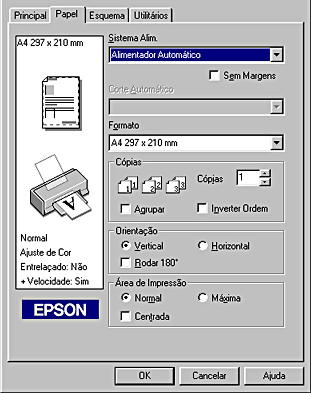
Imprimir com Windows
Utilize as definições do menu Papel para alterar o formato do papel, definir o número de cópias e outros parâmetros de cópia, especificar a orientação do papel e ajustar a área de impressão.
As definições disponíveis dependem da selecção de Alimentador Automático, Papel em Rolo ou Manual como a definição Sistema Alim..
Quando seleccionar Alimentador Automático e Manual como a definição Sistema Alim., o controlador de impressão aparece como apresentado em seguida.
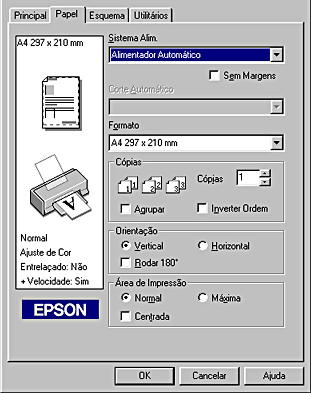
Quando seleccionar Papel em Rolo como a definição Sistema Alim., o controlador de impressão aparece como apresentado em seguida.

Pode efectuar as definições apresentadas em seguida no menu Papel:
|
Sistema Alim. (Sistema de Alimentação) |
Seleccione a origem de papel que pretende utilizar.
Alimentador Automático:
Papel em Rolo:
Manual: |
|
Sem Margens |
Seleccione esta caixa quando quiser imprimir sem margens.
Alimentador Automático:
Papel em Rolo: A EPSON recomenda que utilize os papéis apresentados em seguida quando utilizar esta função: Papel mate de arquivo.
Nota: Se a aplicação tiver definições de margens, não se esqueça de as definir para zero antes de imprimir. Quando utilizar esta função com o rolo de papel e seleccionar o modo Banner como a definição Papel em Rolo, necessita de utilizar o software de edição de imagem para tornar a imagem 4 mm mais larga do que o rolo de papel. A impressão com esta função seleccionada demora mais tempo do que a impressão normal. Como esta função amplia a imagem para um tamanho ligeiramente maior ao do papel quando seleccionar Alimentador Automático como a definição de sistema de alimentação, a parte da imagem que ultrapassa as margens do papel não será impressa. A qualidade de impressão pode diminuir nas áreas inferior e superior da mesma, ou pode a área ficar manchada quando imprimir em materiais não listados acima. Recomendamos a impressão de uma folha solta para verificar a qualidade antes de imprimir trabalhos grandes. |
|
Corte Automático |
Se instalar o dispositivo de corte, pode seleccionar os tipos de corte.
Sem Corte:
Corte Único:
Corte Duplo:
Nota: Corte Automático é seleccionável depois de instalar o dispositivo de corte e seleccionar Papel em Rolo como a definição Sistema Alim.. Se Corte Automático não estiver disponível quando seleccionar Papel em Rolo como a definição Sistema Alim., é porque não efectuou a definição Dispositivo de Corte Automático Instalado no controlador de impressão. Consulte Definições do controlador de impressão com o dispositivo de corte automático do rolo de papel e efectue a definição. |
|
Formato da Página |
Seleccione o formato do papel que pretende utilizar. Pode também adicionar um formato de papel personalizado. |
|
Cópias |
Seleccione o número de cópias que pretende imprimir. Pode seleccionar Agrupar para imprimir um conjunto de cada vez ou Inverter Ordem para imprimir documentos pela ordem inversa, começando pela última página. |
|
Orientação |
Seleccione Vertical ou Horizontal para alterar a orientação da impressão. Para imprimir na margem inferior da página, seleccione a caixa de verificação Rodar 180°. |
|
Área de Impressão |
Utilize esta opção da caixa Área de Impressão para ajustar a área total disponível para impressão quando seleccionar Alimentador Automático e Manual como a definição Sistema Alim.. Normal e Máxima só estão disponíveis quando seleccionar Alimentador Automático. Esta função não está disponível quando seleccionar Sem Margens ou Papel em Rolo. Para centrar a impressão, seleccione Centrada. Para aumentar a área de impressão na margem inferior de 14 mm para 3 mm, seleccione Máxima.
Nota: |
|
Opção Papel Rolo |
As definições Opção Papel Rolo só estão disponíveis quando seleccionar Papel em Rolo como a definição Sistema Alim.. Estas funções não estão disponíveis quando seleccionar Alimentador Automático. As definições disponíveis são:
Modo Banner:
Modo AAF:
Poupar rolo:
Imprimir moldura: |
 Anterior |
 Seguinte |